W tym samouczku będziemy używać programu Photoshop do umieszczania obrazu w tekście. Wymaga maski przycinającej, którą można łatwo wykonać, gdy wiesz, jak. Do tych zrzutów ekranu użyto programu Photoshop CC 2019, ale powinieneś być w stanie śledzić inne wersje.
Instrukcje zawarte w tym artykule dotyczą programu Photoshop CC 2019.
Jak umieścić obraz w tekście
-
Otwórz plik obrazu w programie Photoshop.

-
W panelu Warstwy, zwykle znajdującym się w prawym dolnym rogu, kliknij dwukrotnie nazwę warstwy, aby ją wyróżnić, a następnie wpisz nazwę obrazu.
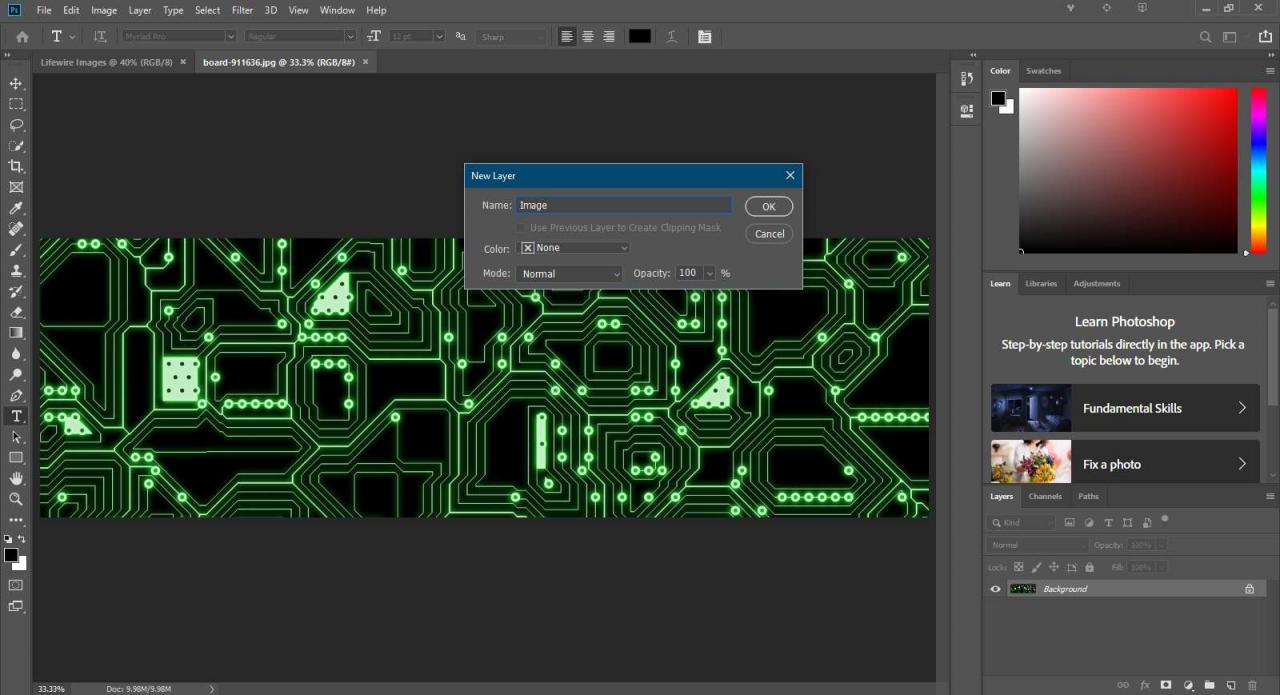
-
w Warstwy wybierz panel ikona oka aby obraz był niewidoczny.
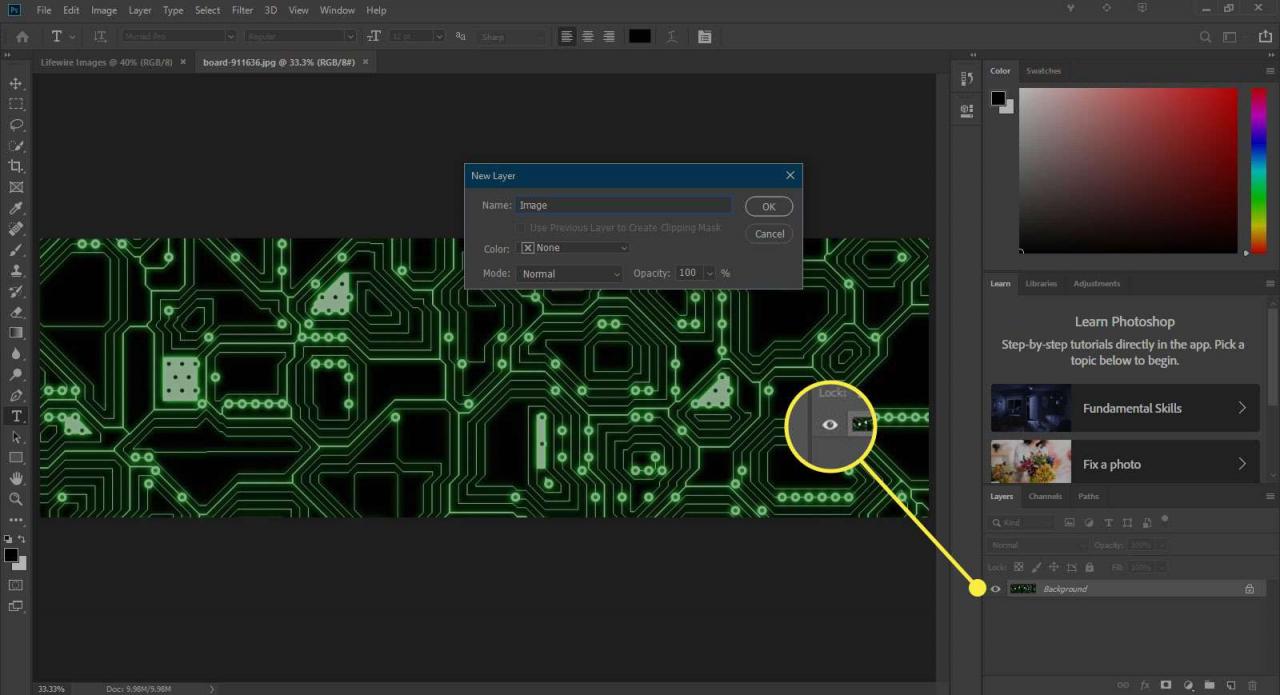
-
Wybierz Narzędzie Tekst poziomy z Import panel zazwyczaj umieszczony po lewej stronie, kliknij raz na przezroczyste tło i wpisz słowo wielkimi literami. W tym samouczku używamy Lifewire.
Na razie nie ma znaczenia, jakiej czcionki używamy ani jej rozmiaru, ponieważ zmienimy te rzeczy w kolejnych krokach. I nie ma znaczenia, jaki kolor ma czcionka podczas tworzenia maski przycinającej.
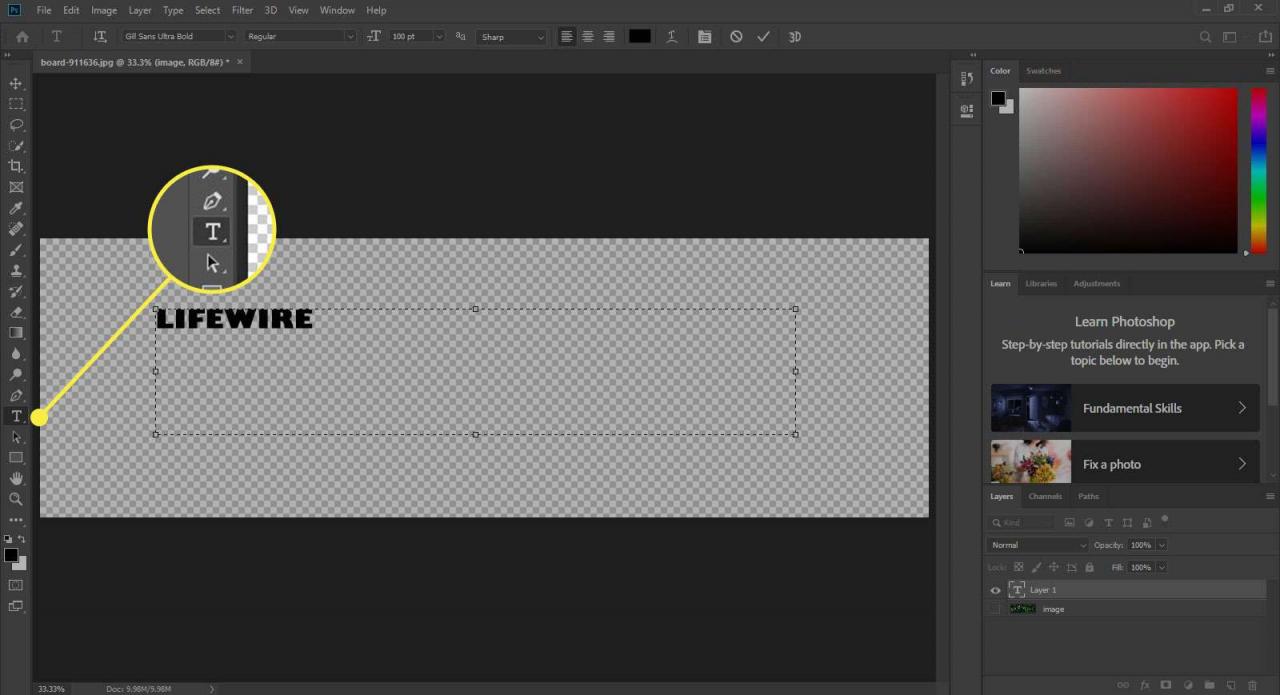
-
Czcionka powinna być pogrubiona, więc wybierzemy okno > Postaćoraz z Narzędzie Tekst poziomy zaznaczony, a podświetlony tekst zmienia czcionkę w Postać panel do Arial Black lub inną dużą i pogrubioną czcionką.
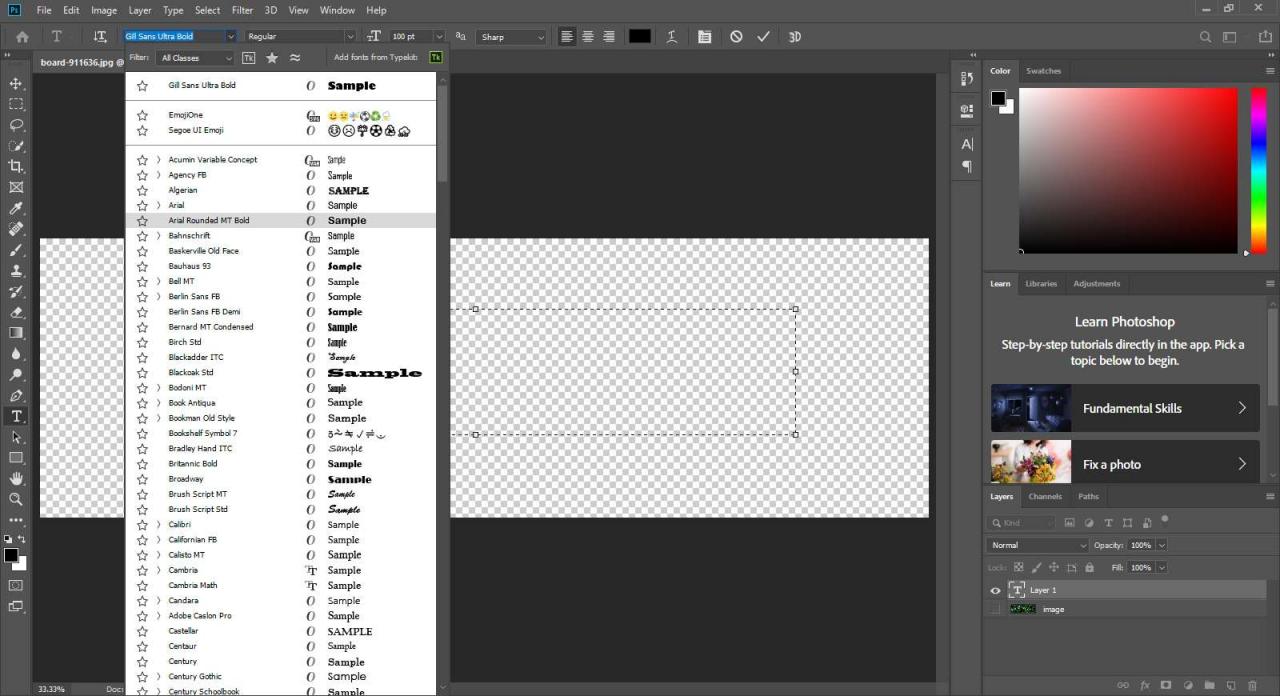
-
Wpisz 100 punktów w polu tekstowym rozmiaru czcionki. Nie martw się, jeśli Twój tekst wybiegnie z boków tła, ponieważ następny krok to naprawi.

-
Następnie musimy ustawić śledzenie. Śledzenie dostosowuje odstępy między literami w zaznaczonym tekście lub w bloku tekstu. w Postać wpisz -150 w Ustaw tekst śledzenia pole. Możesz jednak wpisywać różne cyfry, dopóki odstęp między literami nie będzie Ci odpowiadał.
- Jeśli chcesz dostosować odstęp tylko między dwiema literami, możesz użyć kerningu. Aby dostosować kerning, umieść punkt wstawiania między dwiema literami i ustaw wartość w Metryki dla kerningu pole, które znajduje się po lewej stronie Ustaw tekst śledzenia pole.
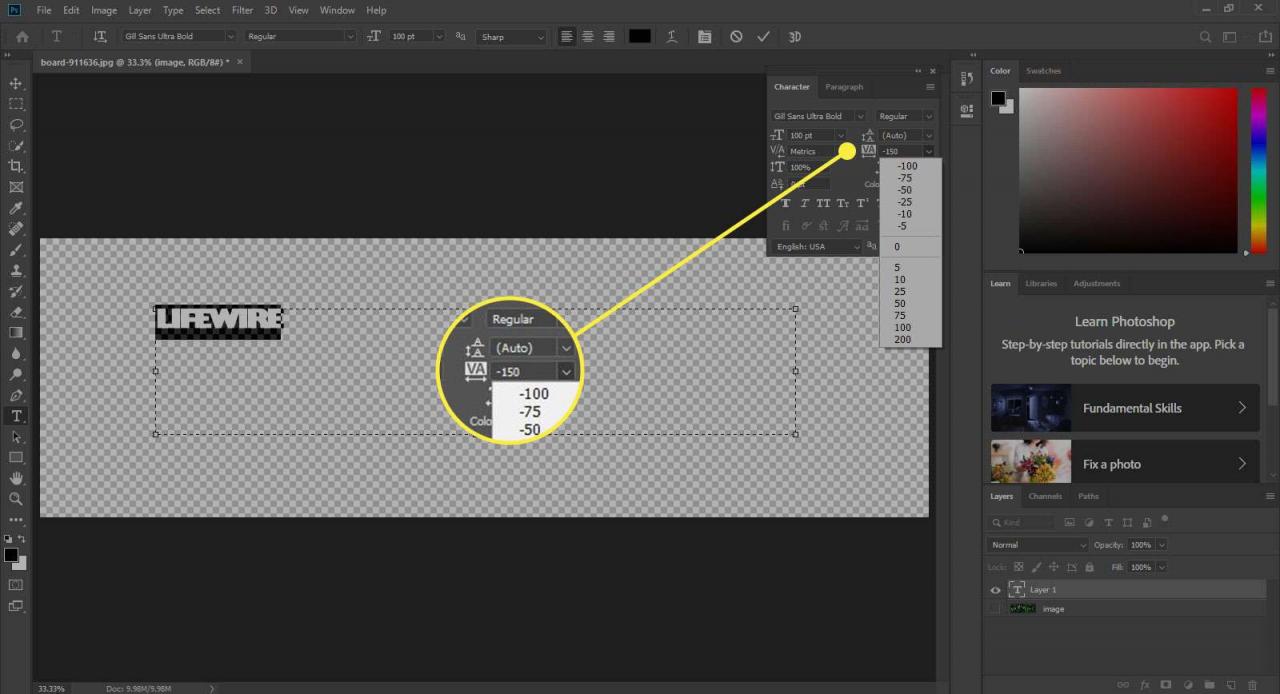
-
Po wybraniu warstwy tekstowej w Warstwy panel, wybierz Edytuj > Darmowa transformacja. Skrót klawiaturowy do tego to Ctrl + T na komputerze i komenda + T na komputerze Mac. Tekst zostanie otoczony obwiednią.
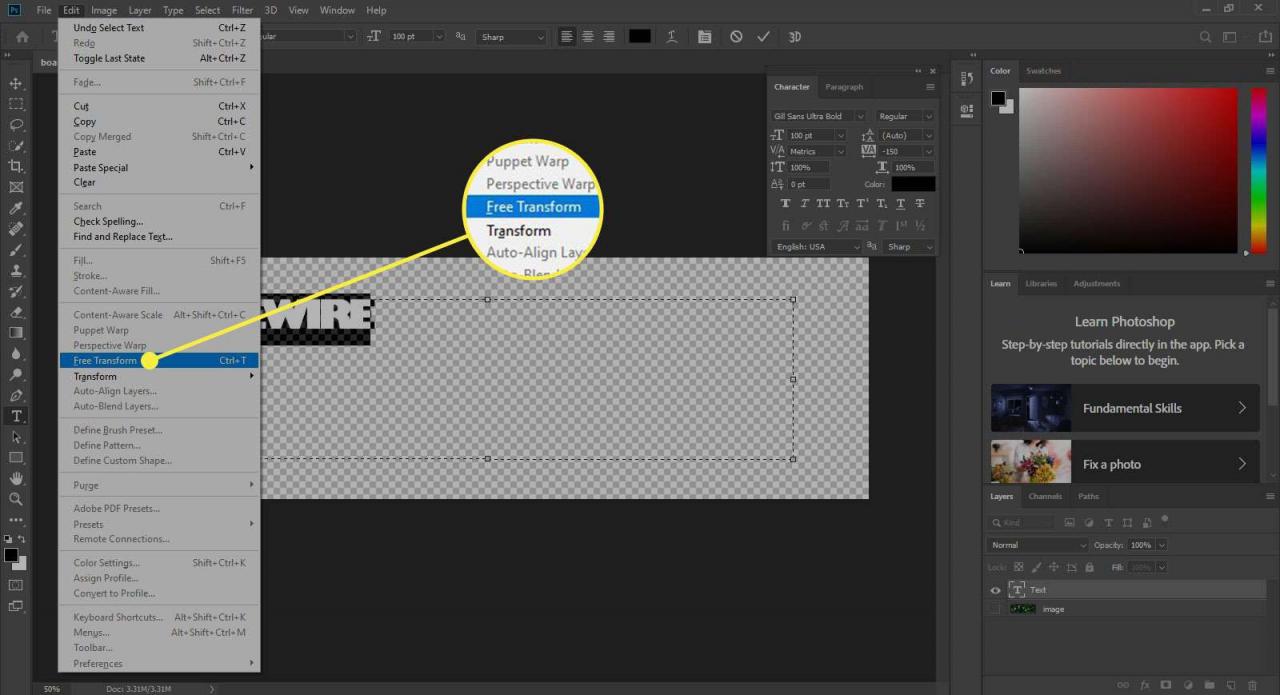
-
Ustaw Wskaźnik narzędzie na uchwycie obwiedni zmienia się w dwustronną strzałkę, którą możemy przeciągnąć, aby przeskalować tekst. Przeciągnij uchwyt w prawym dolnym rogu w dół i na zewnątrz, aż tekst prawie wypełni przezroczyste tło.
Jeśli chcesz, możesz ograniczyć skalę, przytrzymując przycisk przesunięcie podczas przeciągania. Możesz też kliknąć i przeciągnąć wewnątrz obwiedni, aby przenieść ją w dowolne miejsce. Przesuń obwiednię, aby wyśrodkować tekst w tle.
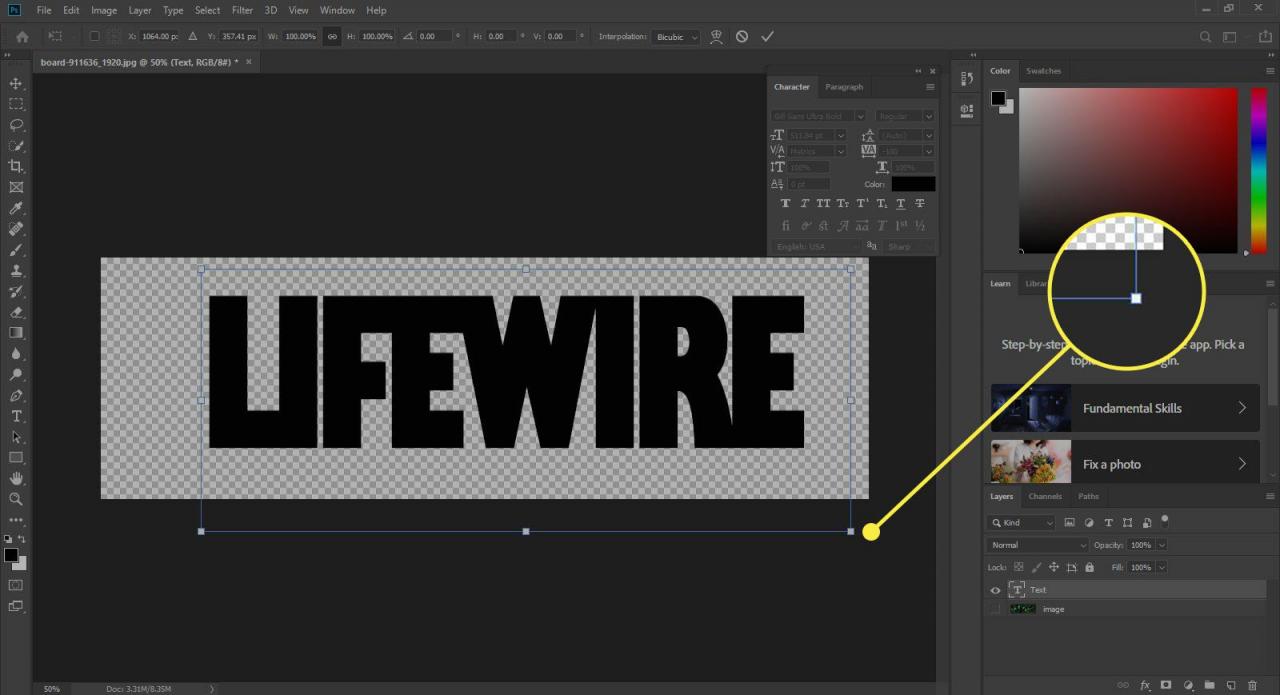
-
Warstwy muszą być w odpowiedniej kolejności, zanim będziemy mogli utworzyć maskę przycinającą. w Warstwy wybierz kwadrat obok warstwy obrazu, aby wyświetlić ikona oka, a następnie przeciągnij warstwę obrazu, aby umieścić ją bezpośrednio nad warstwą tekstową. Tekst zniknie za obrazem.

-
Po zaznaczeniu warstwy obrazu wybierz Warstwa > Utwórz maskę przycinającą (inny + Ctrl + G). Spowoduje to umieszczenie obrazu w tekście.

-
Po wybraniu warstwy obrazu w Warstwy wybierz panel Narzędzie do przesuwania z Import płyta. Wybierz obraz i przesuwaj go, aż spodoba Ci się, jak jest umieszczony w tekście.

-
Możesz teraz wybrać filet > Zapisz i nazwij to gotowe, lub kontynuuj, aby dodać kilka ostatnich poprawek. Możesz zrobić kolorowe tło, dodać kontur do tekstu lub zastosować wiele innych efektów, aby uczynić obraz jeszcze bardziej interesującym.

